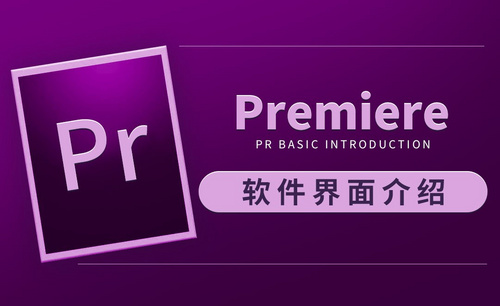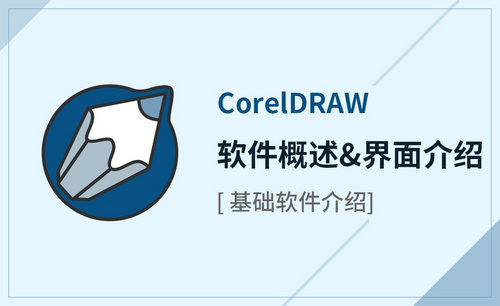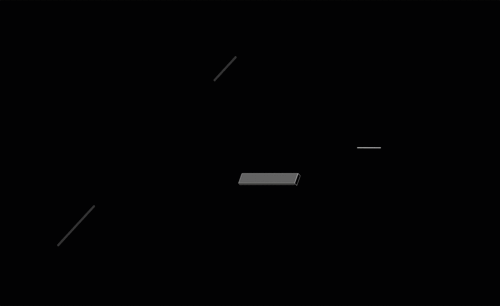pr全称是什么,pr基础功能课分享
发布时间:2021年06月28日 17:17
我们使用的剪辑软件pr全称是什么呢,其实pr的全称是Adobe Premiere,它是一款常用的视频编辑软件,今天小编就来给大家分享一下pr基础功能课,帮助刚刚接触这个软件的小伙伴们了解它,下面一起来学习吧!
1.打开【PR】,画面中的4段素材是本节课讲解的4种不同效果。
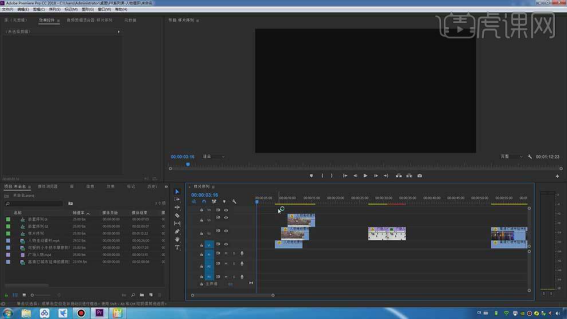
2.将原始素材拖入轨道,调整大小。找到人物素材一段,按【C】键将这一截剪断。【R】键将时间拉长。
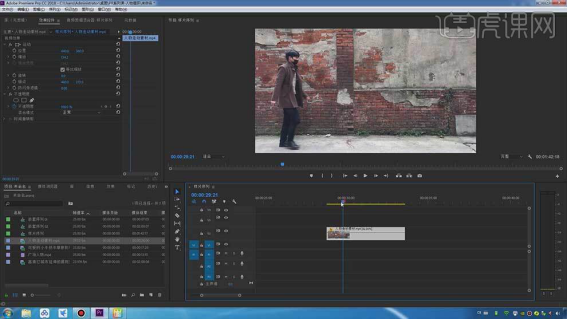
3.按住【Alt】键往上拖动复制一个视频,往后移动一点,再点击【效果】-【不透明度】,选择【矩形】,调整蒙版大小。
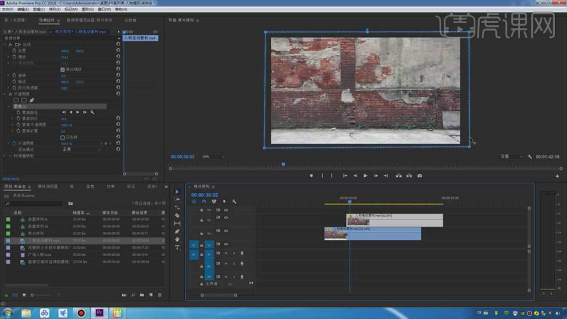
4.给蒙版创建关键帧,蒙版框移到最前方。等人物走完后,蒙版移回到原来位置,创建关键帧。羽化值我【40】。
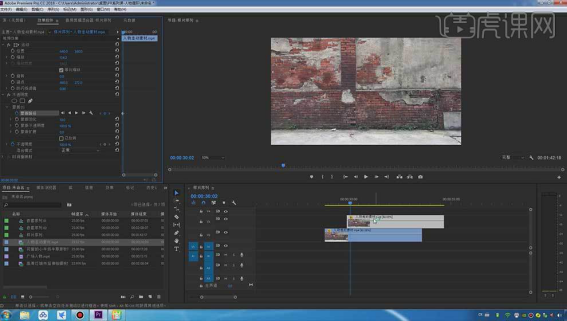
5.选择这2个素材,按住【Alt】键往上复制。删除第2个素材。
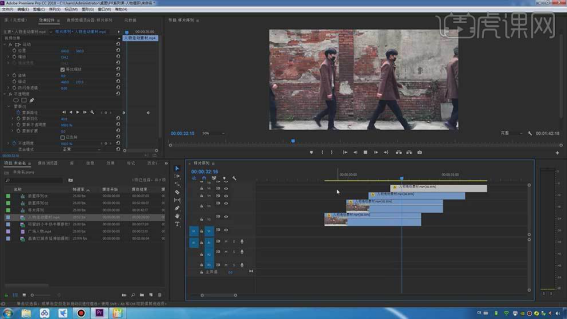
6.现在讲解第2个素材。将原始素材拖入轨道,点击【效果】-【视频效果】-【时间】-【残影】,拖动原始素材上。残影运算符选择【最小值】,调整参数。
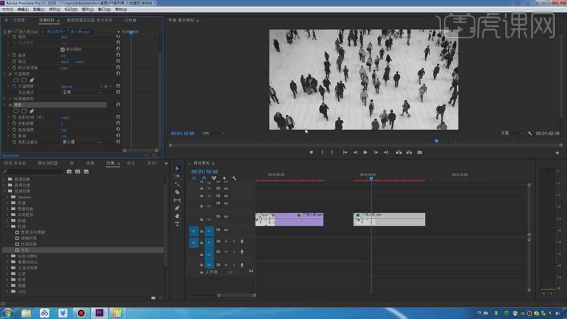
7.接下来是第3个视频。将原始素材拖入轨道,截取一小段。
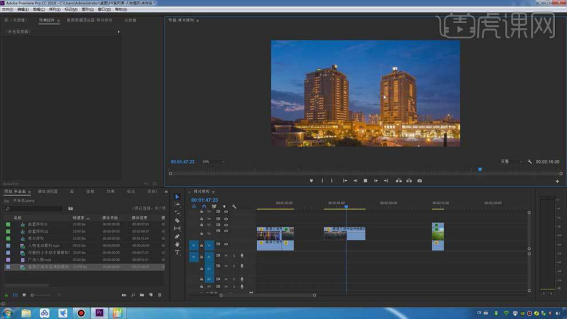
8.按住【Alt】往上复制,点击【效果控件】-【视频效果】-【变化】-【垂直翻转】,往上移动一点,下面的素材往下移动。
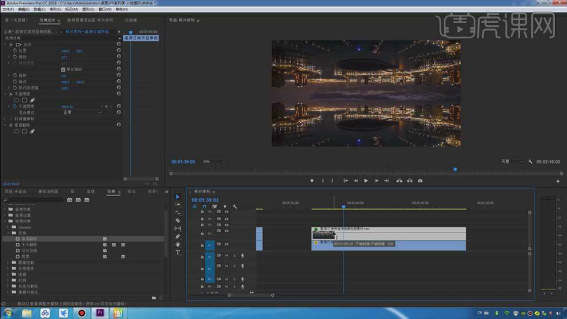
9.选择上面一段素材,不透明度的蒙版中选择【钢笔工具】,在边界处绘制蒙版,给不透明度创建关键帧,再往上加大蒙版。蒙版羽化为【30】。
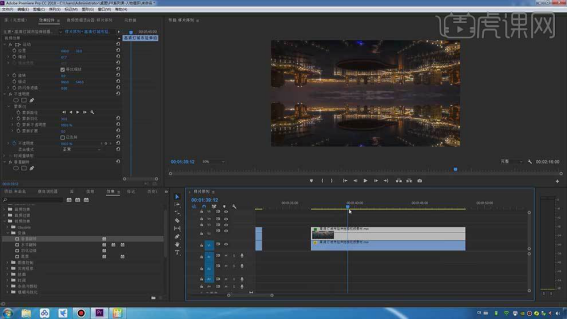
10.接下来讲解第4个视频。将原素材拖入轨道,选取需要的一截,拉长时间。
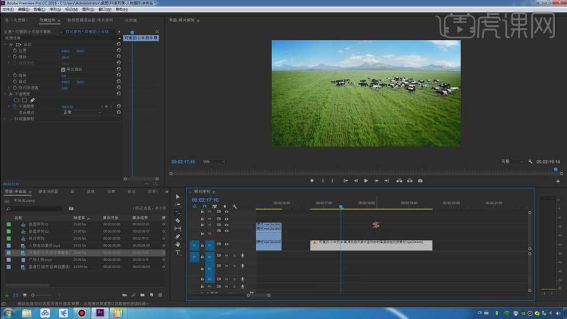
11.往上复制一段这个素材,进行【水平翻转】。效果控件中旋转改为【90度】,调整位置。
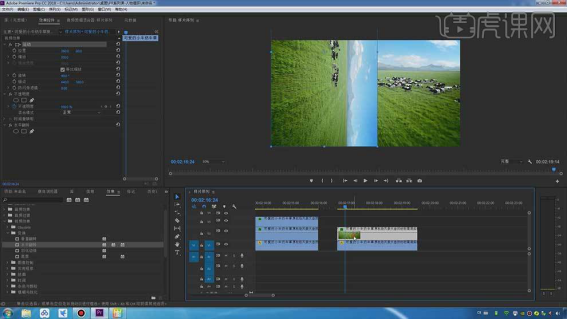
12.再复制一段,同理调整角度和位置。同理用【不透明度】的蒙版和羽化,调整素材。
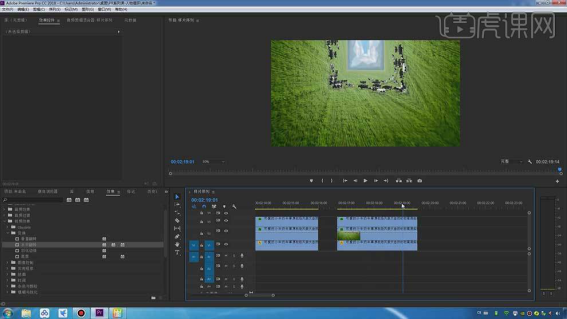
13.最终效果如图示。
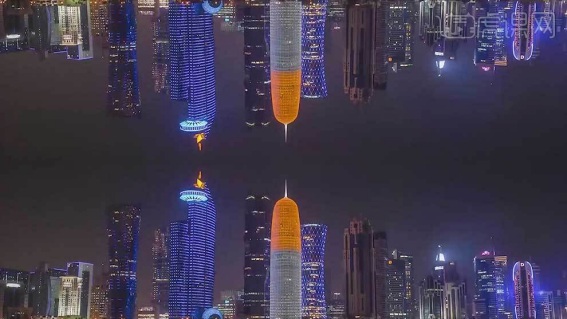
我们知道了pr全称是什么,也学习了pr基础功能课,大家努力的学习这个教程,一定会有很多收获的。重要的是,各位小伙伴们不能只学习不自己动手操作,动手操作能够让大家熟练的记住它,还不赶快操作起来。
本篇文章使用以下硬件型号:联想小新Air15;系统版本:win10;软件版本:premiere pro CC2018。